
當(dāng)我們設(shè)計一個Excel表格的時候,,如果我們對當(dāng)前的單元格設(shè)計不滿意或者不喜歡,,我們都需要使用取消合并單元格的功能,它可以將我們之前合并的單元格恢復(fù)到初始狀態(tài),,方便我們重新設(shè)計,。如果只有一兩個細(xì)胞需要去融合,也沒什么壞處,。如果你要取消很多單元格,,并且單元格中有很多格式需要取消,我建議你使用批量取消的方法,。今天給大家分享一下這種批量取消合并單元格的技巧,。希望能幫到你。

首先,,讓我們看看下面的示例圖。在這個示例圖中有幾個地方有合并的單元格,,它們都有一些格式,。接下來,我們將按照正常操作對它們進(jìn)行合并,。

一般情況下,,如果要取消該單元格的合并,,需要點擊鼠標(biāo)右鍵,選擇格式單元格,,然后在對齊中點擊合并單元格,,或者直接在上面的導(dǎo)航欄中點擊合并后居中。
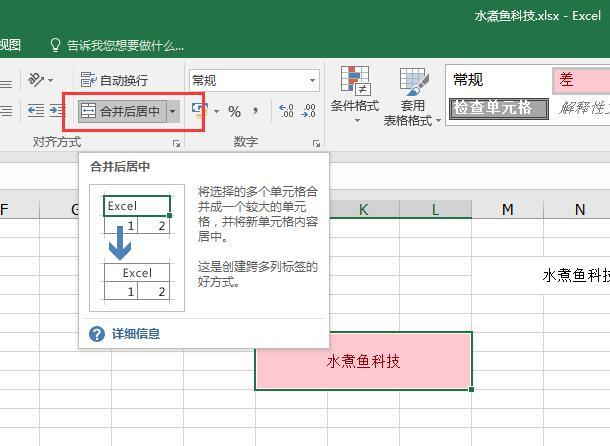
但如果用這種方法取消單元格合并,,有一個弊端,,就是不能取消原單元格中的格式。比如插圖中的背景色是消除不了的,,再點擊取消背景色就要重新做,,增加了我們的工作量。
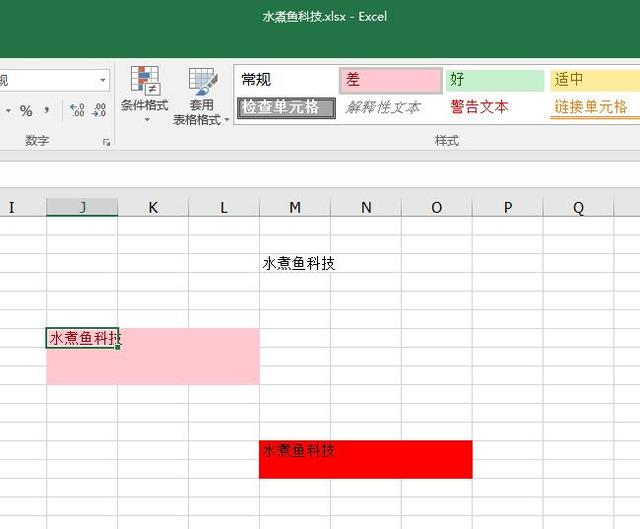
那么如何才能一次性方便快捷的解決這個問題呢,?我們可以在Excel表格中使用一個非常實用的功能——格式刷,。格式刷在未合并單元格的操作上非常簡單。我們先用鼠標(biāo)點擊一個沒有任何格式的單元格,,然后點擊左邊的“格式畫筆”,,

點擊“格式刷”,然后選擇所有包含需要修改合并單元格的區(qū)域,,表格就可以瞬間取消單元格合并,,去除格式設(shè)置。
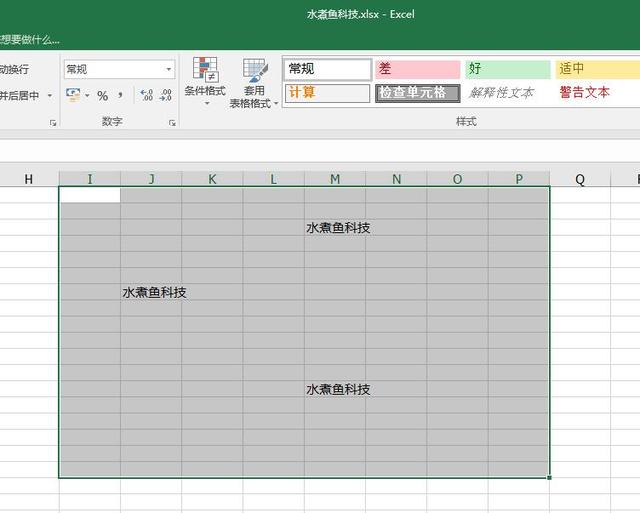
實際上,,這種技術(shù)僅使用“格式畫筆”工具來取消單元格的合并,。“格式刷”的功能在Excel表格的使用中非常強大,,不僅僅是取消單元格合并這么簡單,。我們可以使用“格式刷”來完成一些常規(guī)但繁瑣的操作。

比如你需要合并單元格,,我們先點擊一個合并的單元格,,然后點擊“格式刷”,再點擊任意位置,,這個區(qū)域就會自動合并,。格式刷的應(yīng)用還有很多很多,我會在以后的文章里分享給大家,。歡迎關(guān)注,。
在這里,我想和大家分享一個使用格式刷的小技巧,。我們在使用格式刷的時候會發(fā)現(xiàn),,選擇一個單元格進(jìn)行格式刷后,這個單元格就變成了我們想要的樣子,格式刷自動消失,。再次使用,,再次點擊格式刷,很麻煩,。在這種情況下,,我們可以在選擇選定的項目后雙擊格式畫筆。這樣我們就可以一直使用格式刷,,也就是說,,要在多個地方應(yīng)用格式,雙擊格式刷就可以了,。
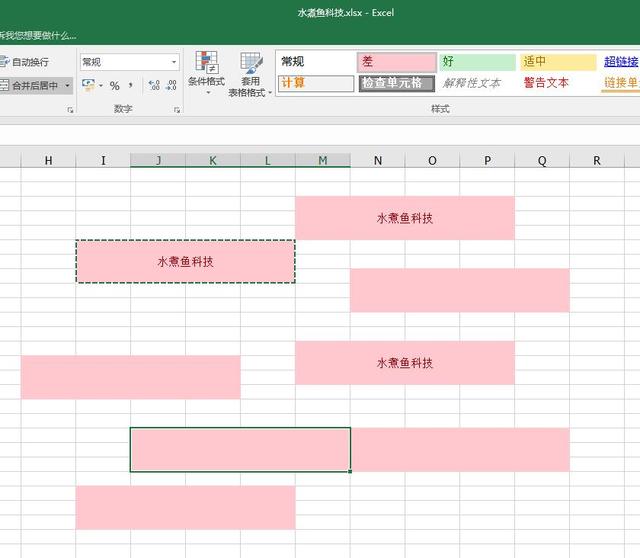
我用的Word版本是2016,,格式刷可以直接在左邊找到。其他版本,,點擊開始找到剪貼板,,可以看到格式刷。建議可以將格式獨拉入導(dǎo)航欄,,方便使用,。
官方微信
TOP